7 mẹo sử dụng Youtube mà bạn sẽ hối tiếc khi bỏ qua

Trong bài viết này mình sẽ tổng hợp những thủ thuật trên Youtube giúp bạn có những trải nghiệm tốt hơn và có thêm những thứ để vọc vạch trên web chia sẻ video lớn nhất thế giới.
Xem thêm: Cách thu gọn video Youtube lại 1 góc để làm việc khác trên Chrome
Định dạng video thành file nhạc MP3
Để làm được điều này bạn cần truy cập vào web hỗ trợ định dạng video Peggo, tiếp theo dán đường dẫn video từ Youtube vào ô nhập liên kết trên giao diện chính. Ngoài việc định dạng video thành MP3 nó còn giúp việc tải video từ Youtube dạng MP4.
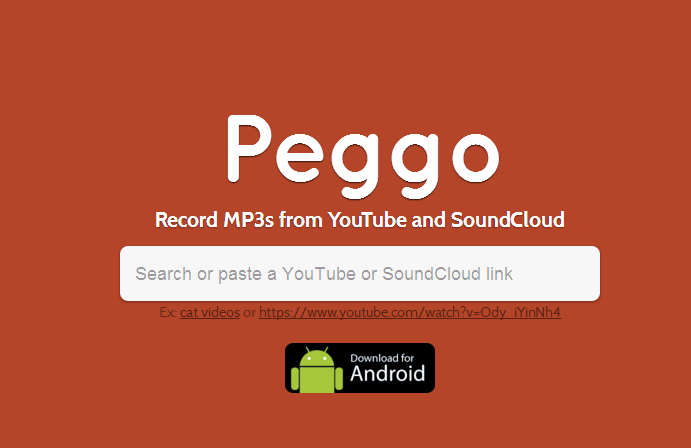
Ngoài ra Peggo còn hỗ trợ cho các thiết bị Android bạn có thể kham khảo bài viết dưới đây.
Kham khảo: Cách tải nhạc và video từ Youtube về smartphone một cách dễ dàng
Thao tác nhanh hơn bằng các phím tắt trên Youtube

Thay vì sử dụng chuột để thao tác điều khiển video như tăng chỉnh âm lượng, dừng video hoặc tua video, hãy thử sử dụng phím tắt để giúp thao tác nhanh hơn. Sau đây mình liệt kê những phím tắt thông dụng trên Youtube.
- Phím M: viết tắt từ Mute công dụng tắt âm trên video.
- Phím J: Tua video lại 10 giây.
- Phím L: Đối ngịch với phím J là tua video tới 10 giây.
- Phím 0: Giúp chuyển tới đầu video một cách nhanh chóng và chính xác.
- Phím K: Dừng video lại bất kì đâu trên trang đang phát.
Và chi tiết hơn bộ phím hữu ích trên Youtube bạn có thể kham khảo thêm bài viết dưới đây mà trước đó mình đã chia sẻ.
Kham khảo: Trở thành chuyên gia Youtube với trọn bộ phím tắt hữu ích
Đổi thanh tiến trình thời gian Yotube thành 7 màu
Thanh tiến trình cơ bản của Youtube sẽ có một màu đỏ đơn sắc hãy thay đổi nó thành tổ hợp 7 màu lạ mắt giúp tạo cảm giác thích thú hơn khi xem video.
Lưu ý: Mẹo này chỉ áp dụng trên PC và nếu bạn không làm được do có thể máy bạn đang bật bộ gõ tiếng việt, nếu như thế bạn vui lòng tắt nó đi.
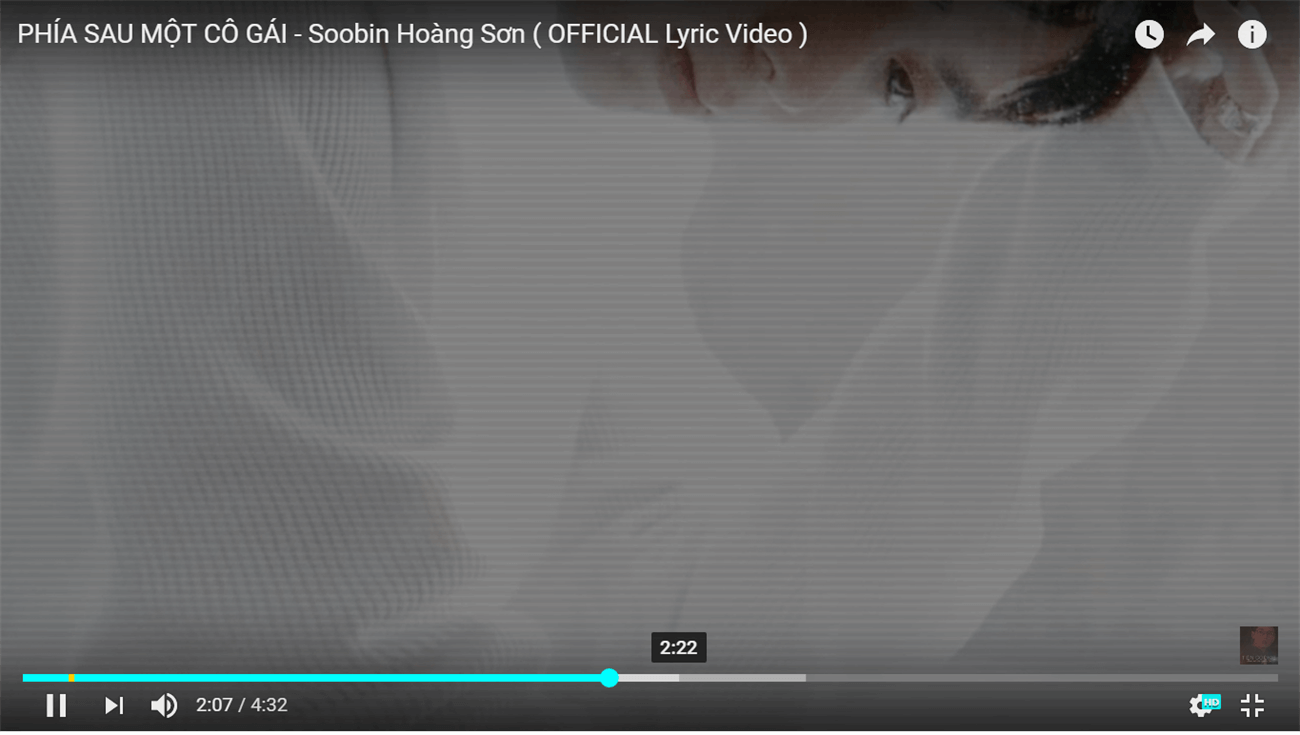
Cách thực hiện rẩt đơn giản trên giao diện video đang phát bạn gõ câu lệnh AWESOME thế là thanh tiến trình từ màu đỏ đơn sắc nhàm chán đã thay đổi thành màu 7 sắc cầu vòng lạ mắt.
Cụ thể hơn bạn hãy kham khảo bài viết bên dưới nhé !
Kham khảo: Mẹo đổi màu thanh Youtube thành 7 sắc cầu vòng
Xem toàn bộ Album của một nghệ sĩ nào đó
Bạn muốn xem toàn bộ video liên quan tới một nghệ sĩ mà bạn yêu thích rất đơn giản bằng cách trên thanh tìm kiếm bạn thực hiện với cách chèn dấu # trước tên ca sĩ ví dụ như (#ChrisBrown).
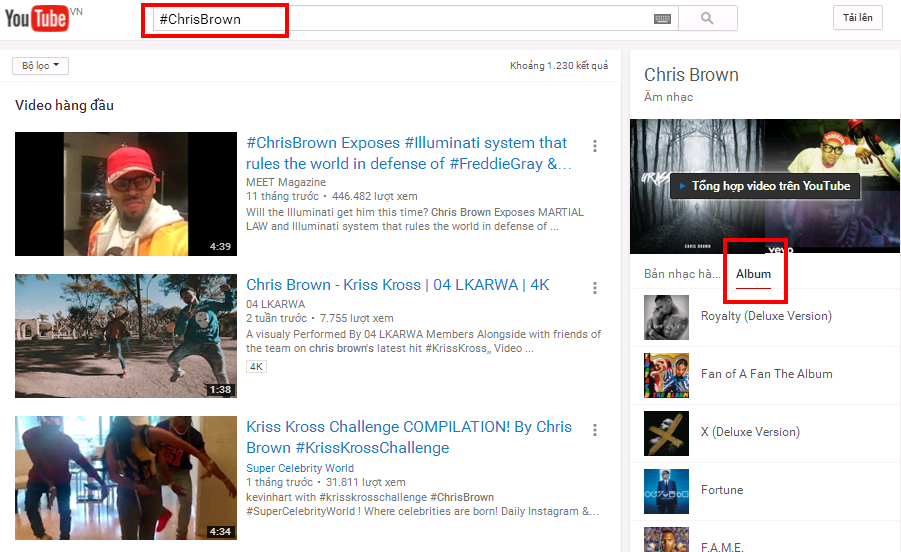
Hiển thị phụ đề cho video trên Youtube
Để làm được điều này bạn cần phải thêm tiện ích mang tên Musixmatch Lyrics for YouTube vào trình duyệt Chrome. Tiện ích hỗ trợ khoảng 7 triệu lời bài hát ở 32 ngôn ngữ khác nhau.
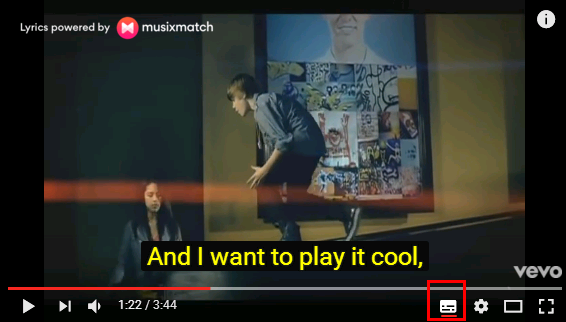
Sau khi thêm tiện ích xong bạn truy cập vào video nhấn chọn biểu tượng mà mình khoanh đỏ như trong hình để hiển thị phụ đề cho video.
Thu nhỏ video Youtube để vừa xem vừa làm việc khác
Cũng giống như cách ở trên bạn cần phải thêm tiện ích Sideplayer vào Chrome để có thể thực hiện tính năng này. Sau khi thiết lập thêm tiện ích thành công thì ngay bây giờ bạn có thể thu nhỏ video bằng cách nhấn vào biểu tượng mình khoanh tròn như hình bên dưới

Đây là thành quả lúc này mình có thể vừa xem giá tivi vừa xem video quảng cáo thật tiện lợi phải không nào !
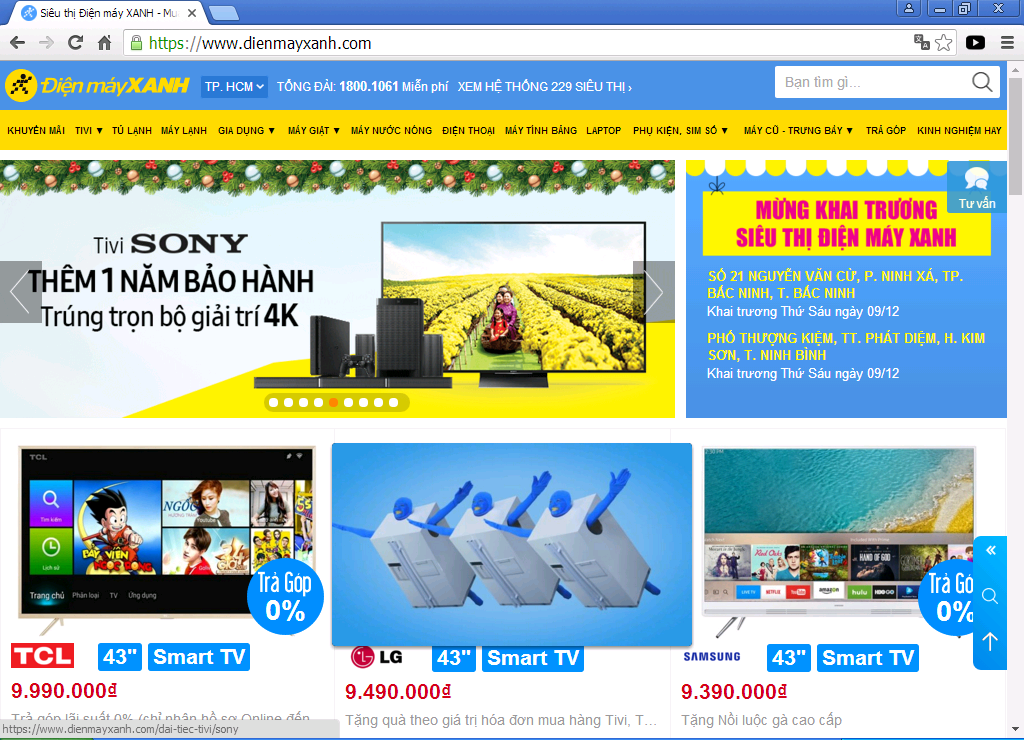
Bạn cũng có thể kham khảo chi tiết hơn trong bài viết trước mà mình đã chia sẻ
Kham khảo: Cách thu gọn video Youtube lại 1 góc để làm việc khác trên Chrome
Tạo ảnh Gif cho mọi video trên Youtube
Bạn có thể tạo mọi ảnh Gif bằng cách truy cập vào web Gif.com hoặc trên đường dẫn của video trên Youtube bên thêm từ Gif sau "www." ví dụ như hình bên dưới.

Tiếp theo bạn sẽ chuyển đến mục tạo ảnh Gif trong này bạn sẽ thiết kế bao gồm chọn đoạn video mà bạn muốn tạo ảnh gif, thêm văn bản, thêm các sticker, chỉnh sửa các kích thướt ảnh và cuối cùng là thêm hiệu ứng.
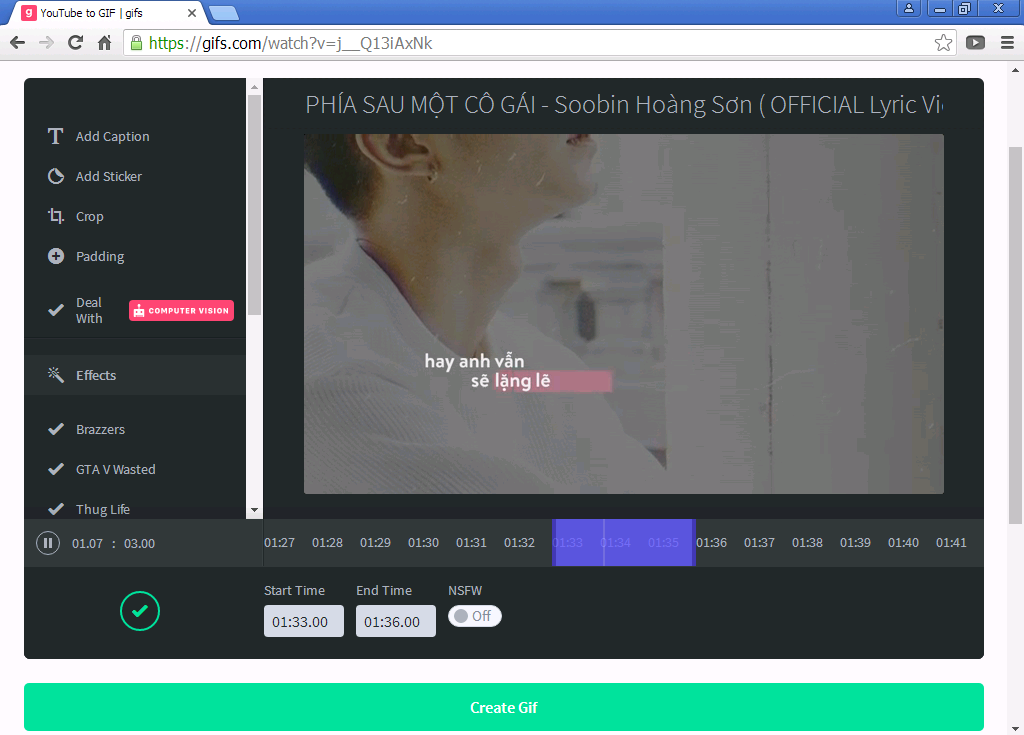
Bạn cũng có thể kham khảo cách làm từ bài viết trước mà mình đã hướng dẫn.
Kham khảo: Với cách này, bạn có thể biến mọi video trên Youtube thành ảnh động
Như vậy mình đã tổng hợp những thủ thuật áp dụng cho Youtube sẽ góp phần giúp bạn có những trải nghiệm tốt hơn khi thao tác trên web chia sẻ video lớn nhất thế giới này, nếu cảm thấy bài viết hữu ích hãy chia sẻ đến cho mọi người bạn nhé !
Xem thêm
- Cách tải mọi video trên Facebook, Youtube về máy trong vài nốt nhạc
- Nghe nhạc Youtube khi tắt màn hình điện thoại Android quá dễ dàng
- 4 cách tải file MP3 từ Youtube trực tuyến cực đơn giản
















































































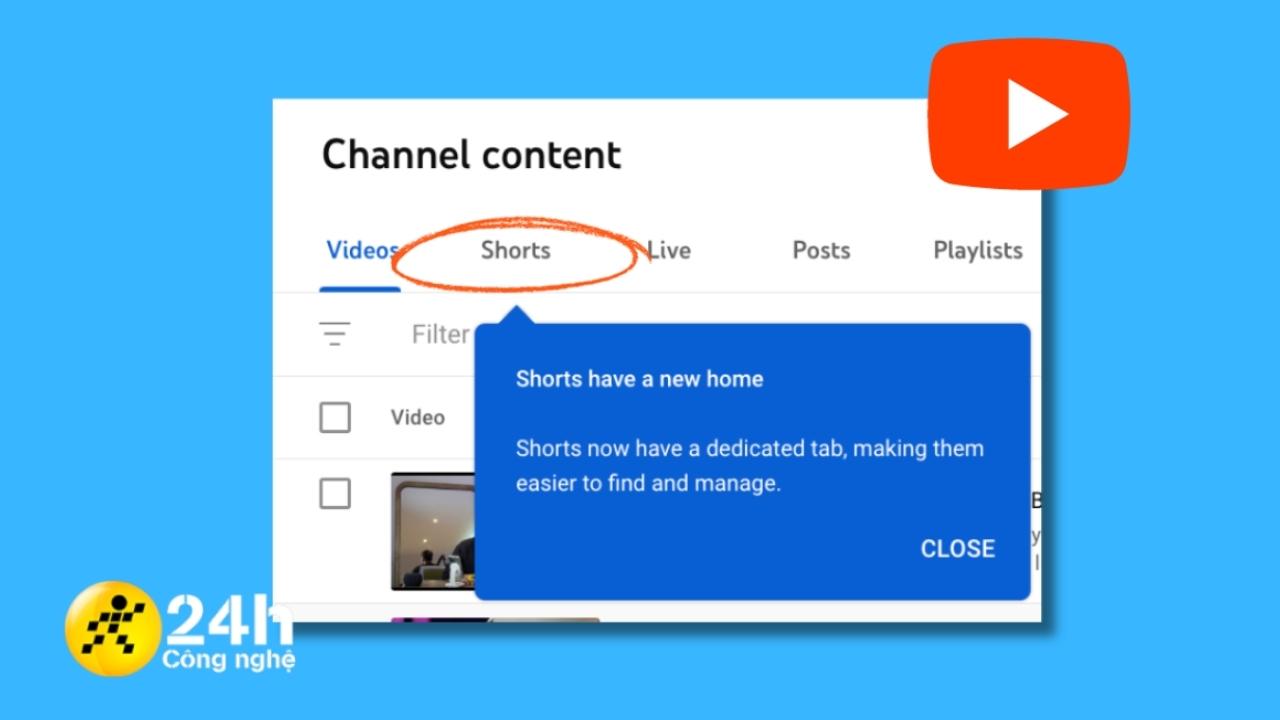
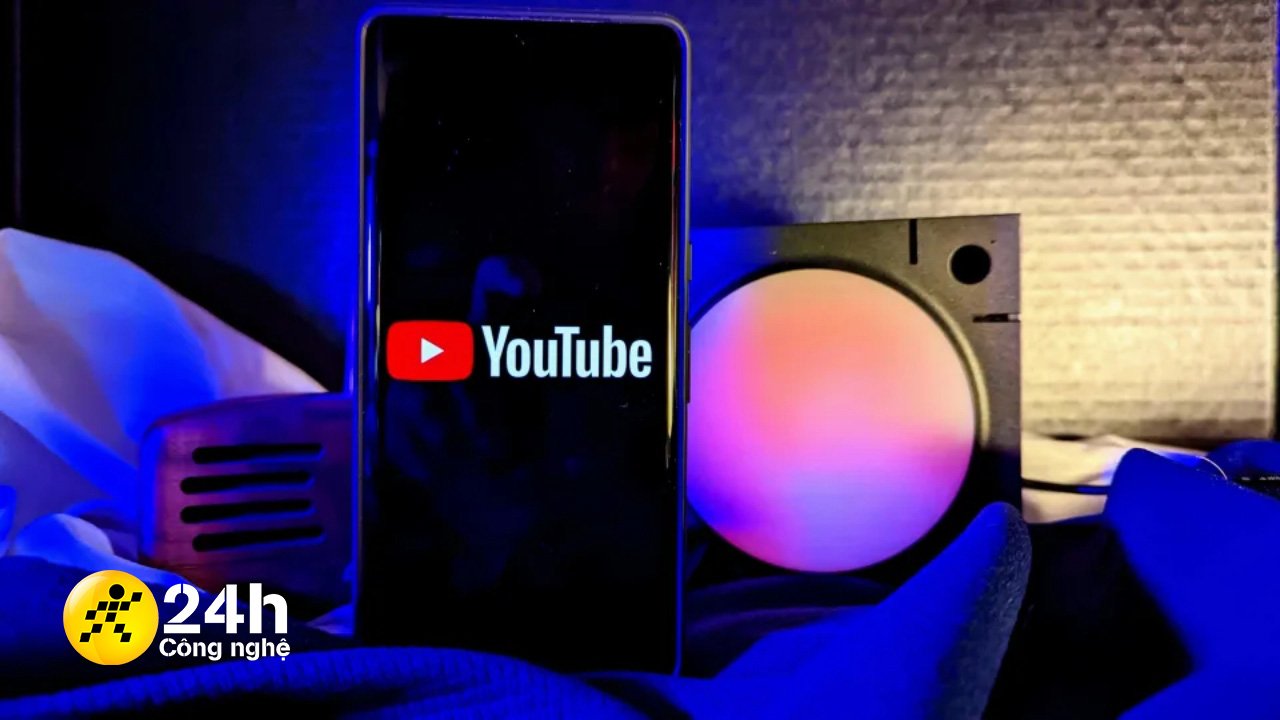

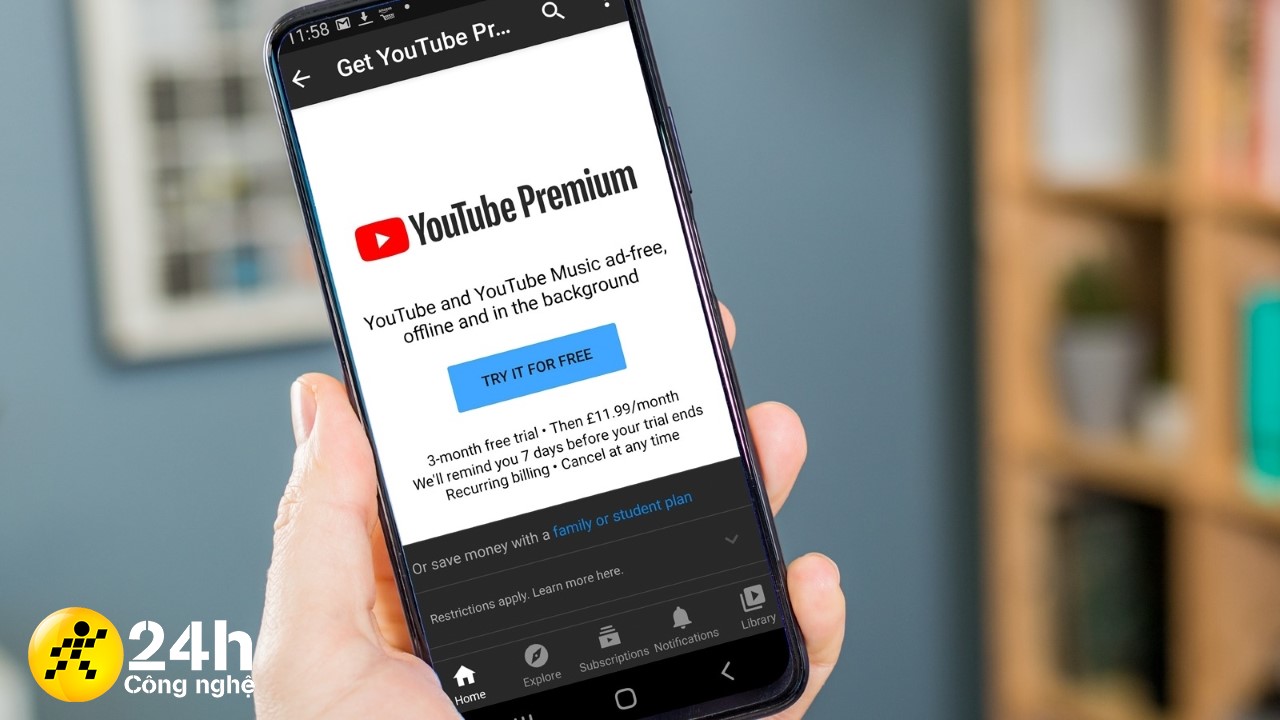
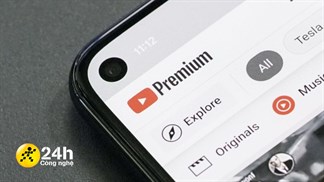
ĐĂNG NHẬP
Hãy đăng nhập để comment, theo dõi các hồ sơ cá nhân và sử dụng dịch vụ nâng cao khác trên trang Tin Công Nghệ của
Thế Giới Di Động
Tất cả thông tin người dùng được bảo mật theo quy định của pháp luật Việt Nam. Khi bạn đăng nhập, bạn đồng ý với Các điều khoản sử dụng và Thoả thuận về cung cấp và sử dụng Mạng Xã Hội.